- Autor Jason Gerald [email protected].
- Public 2023-12-16 11:07.
- Viimati modifitseeritud 2025-01-23 12:16.
Failid laiendiga "ODT" pärinevad programmidest "Open Office.org" või LibreOffice. Kui teil on Word 2010 või 2013, saate ODT-faili avada, topeltklõpsates seda. Kui kasutate Wordi varasemat versiooni või Wordi Maci versiooni, peate esmalt selle failivormingu teisendama.
Samm
Meetod 1/4: WordPadi kasutamine (Windows)
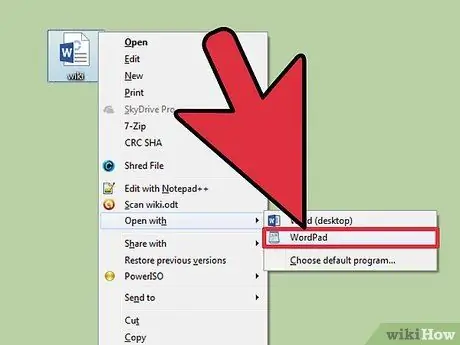
Samm 1. Paremklõpsake ikooni
.odt ja valige "Ava" → "WordPad".
Pange tähele, et see meetod ei tööta Windows XP -s.
Kui kasutate Windows XP või Maci, saate kasutada Internetis või oma Google Drive'i kontol konversiooniteenust
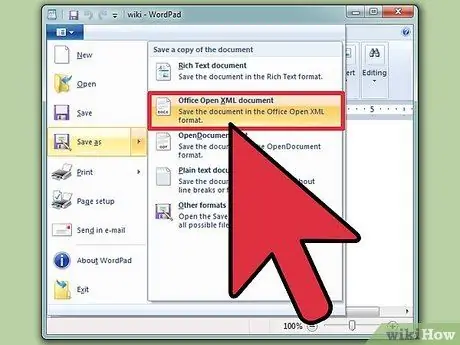
Samm 2. Klõpsake "File" ja valige "Save as" → "Open Office XML document"
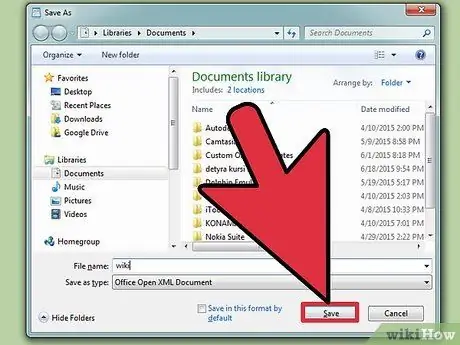
Samm 3. Andke sellele nimi ja salvestage fail kuhu iganes soovite
Nüüd on teie failil laiend.doc.
Meetod 2/4: teisendusteenuse kasutamine
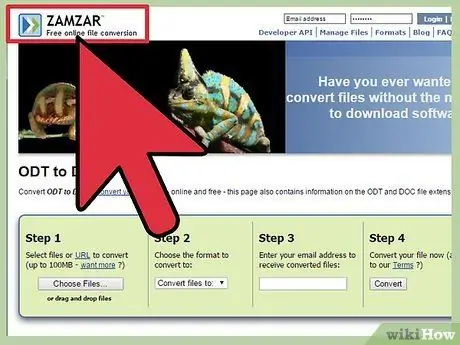
Samm 1. Külastage failide teisendamise veebisaiti
Veebisait teisendab teie failivormingu ja pakub faili uues vormingus allalaadimislingi. Siin on mõned kõige populaarsemad konversiooniteenuste veebisaidid:
- "Zamzar"-zamzar.com/convert/odt-to-doc/
- "FreeFileConvert.com" - freefileconvert.com
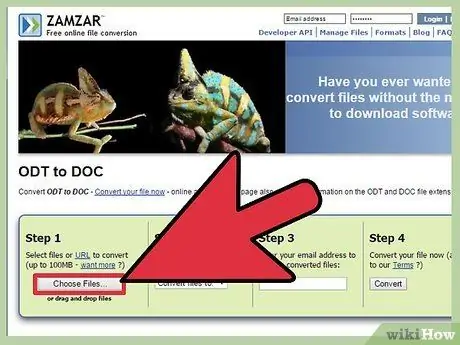
Samm 2. Laadige üles
.odt mida soovite teisendada.
Meetod varieerub sõltuvalt kasutatavast teenusest, kuid tavaliselt saate faili üles laadida, klõpsates nuppu "Laadi üles" või lohistades faili brauseriaknasse.
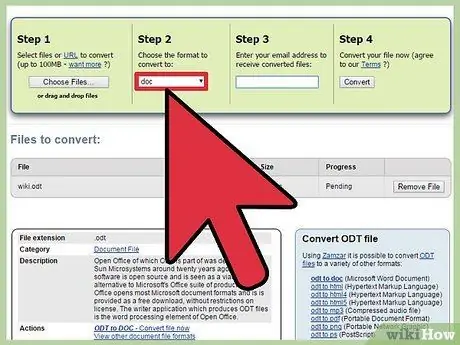
Samm 3. Valige
.doc lõpliku vorminguna (vajadusel).
Mõned konversioonisaidid võivad faili vormingut muuta, seega peate võib -olla valikute loendist valima.doc.
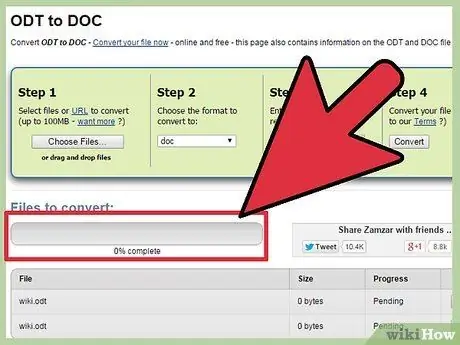
Samm 4. Oodake, kuni fail konverteerib
See protsess ei kesta tavaliselt kaua.

Samm 5. Laadige teisendatud fail alla
Sõltuvalt kasutatavast teenusest võidakse teid pärast faili teisendamise lõpetamist allalaadimislehele suunata või teie e -posti aadressile saadetakse allalaadimislink.
3. meetod 4 -st: Google Drive'i kasutamine
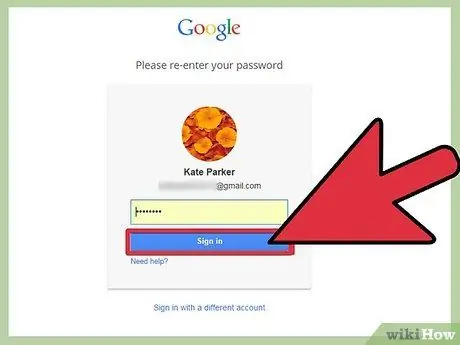
Samm 1. Logige oma Google'i kontoga sisse Google Drive'i saidile
Kõiki Google'i kontosid, sealhulgas Gmaili kontosid, saab kasutada Google Drive'i juurde pääsemiseks. Lisaks failide salvestamisele saab seda teenust kasutada ka vormingu teisendamiseks.
Saate Google Drive'i sisse logida aadressil drive.google.com
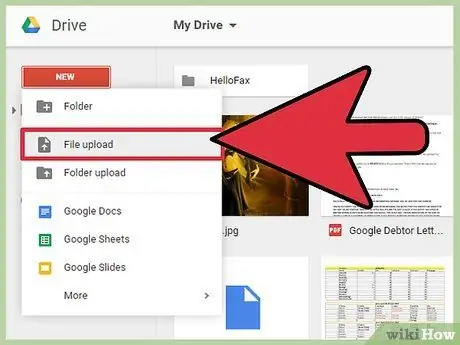
Samm 2. Laadige üles
.odt oma Drive'i kontole.
Kui olete Drive'is, saate faili lihtsalt üles lohistada brauseriaknasse. Võite klõpsata ka nupul "Uus" ja valida "Laadi fail üles".
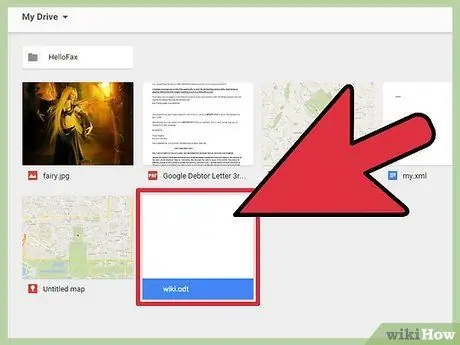
Samm 3. Topeltklõpsake üleslaaditud faili
Pärast seda avab Google Drive teie faili.
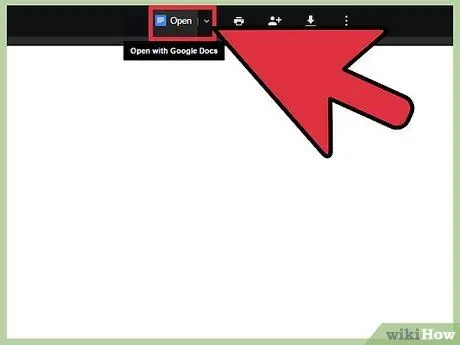
Samm 4. Klõpsake akna ülaosas nuppu "Ava"
See nupp teisendab faili Google'i dokumentide vormingusse ja avab selle Google'i dokumentide redigeerimisteenusega.
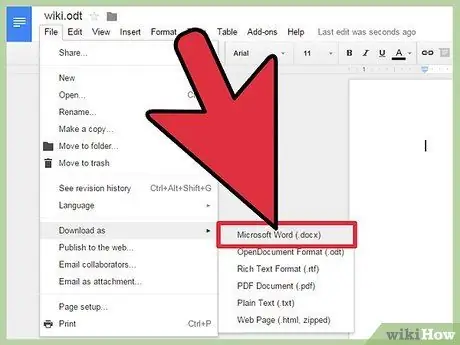
Samm 5. Klõpsake "Fail" → "Laadi alla" → "Microsoft Word"
Fail laaditakse allalaadimiste kataloogi.docx -vormingus.
Kui teie kasutatav Wordi versioon ei saa.docx -faili avada, klõpsake siin
Meetod 4/4: mitme faili teisendamine korraga
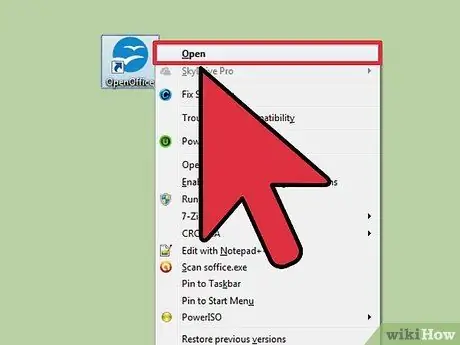
Samm 1. Avage programm "OpenOffice"
See meetod nõuab küll OpenOffice'i programmi, kuid selle programmiga saate tuhandete.odt -dokumentide tegelikult mõne klõpsuga teisendada.doc -vormingusse.
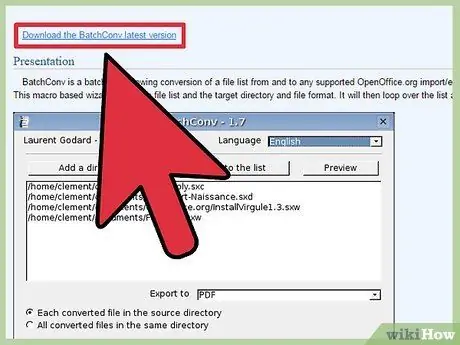
Samm 2. Laadige alla BatchConv makro
Makrod on failid, mida kasutatakse OpenOffice'i programmis mitme faili korraga teisendamiseks.
Makro saate alla laadida saidilt BatchConv oooconv.free.fr/batchconv/batchconv_en.html. Makro laaditakse alla.odt -vormingus
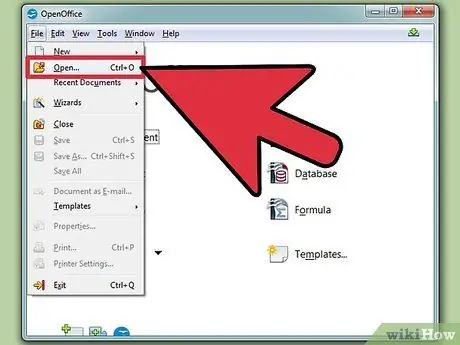
Samm 3. Avage
BatchConv OpenOffice'is.
Pärast seda ilmub aken, mis juhendab teid mitme faili korraga teisendamisel.
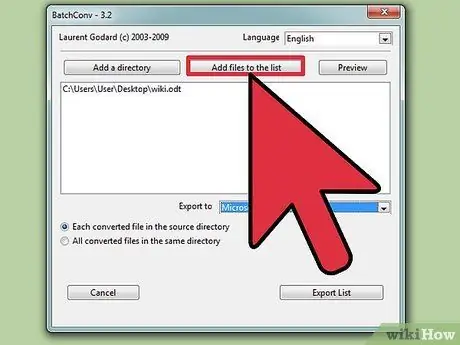
Samm 4. Lisage failid, mida soovite teisendada
Saate sirvida ja lisada faile ükshaaval või lisada kataloogi, mis sisaldab mitut dokumenti.
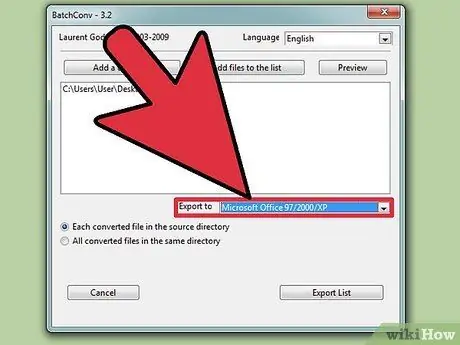
Samm 5. Klõpsake menüüd "Ekspordi" ja valige "DOC"
Pärast kõigi failide teisendamist saate salvestada dokumendi algsesse asukohta või mõnda teise kohta.
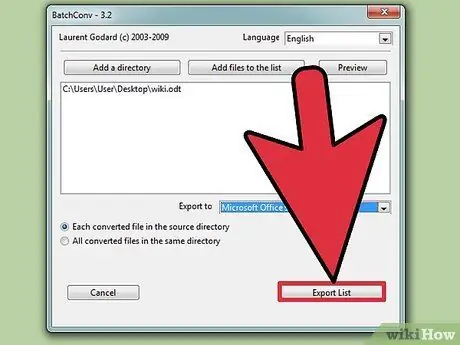
Samm 6. Failide teisendamise alustamiseks klõpsake nuppu "Ekspordi loend"
See protsess võib võtta aega, kui teisendatud failid on suured.






